 安全生产事故应急指挥管理信息系统操作手册
安全生产事故应急指挥管理信息系统操作手册
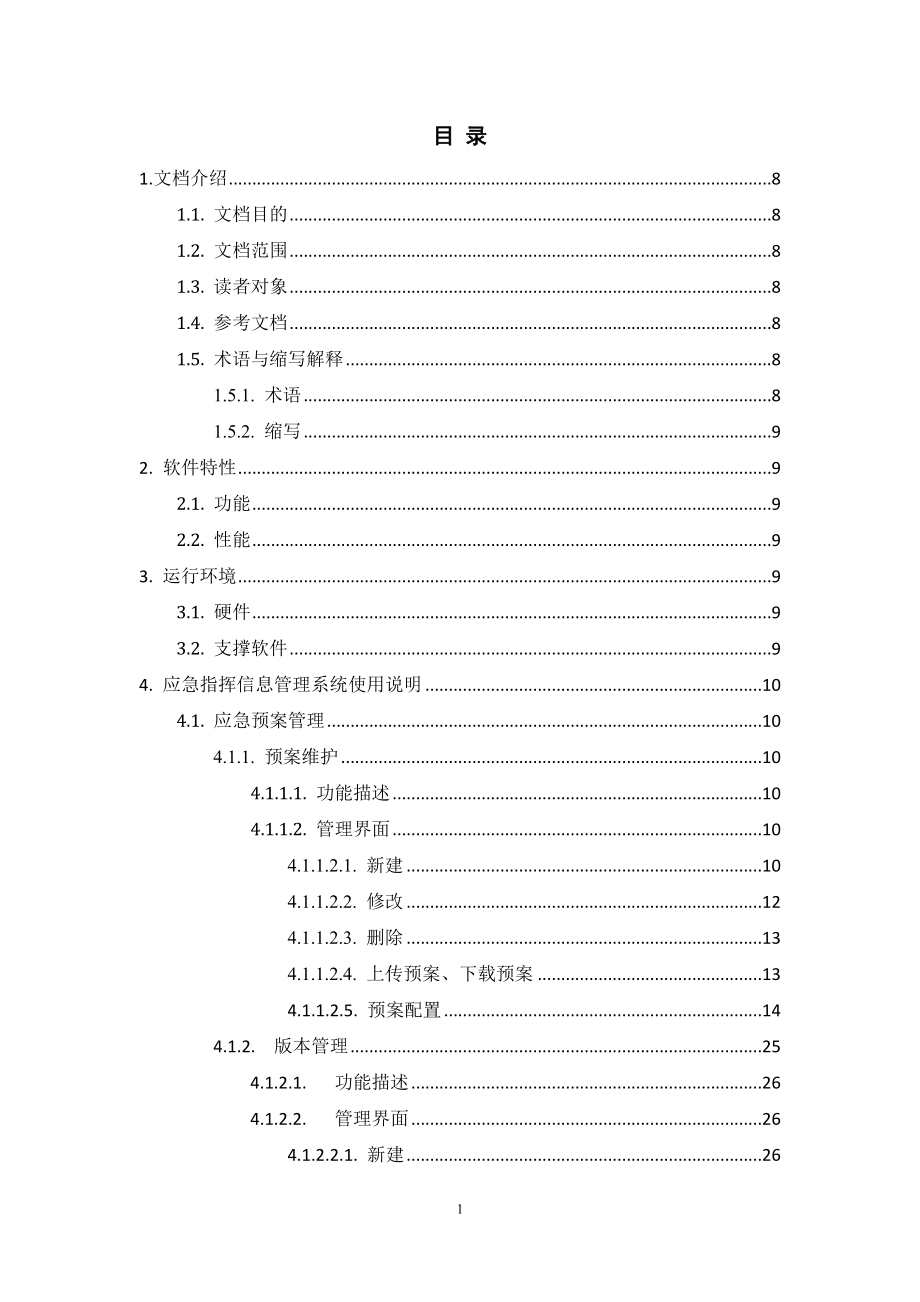


《安全生产事故应急指挥管理信息系统操作手册》由会员分享,可在线阅读,更多相关《安全生产事故应急指挥管理信息系统操作手册(160页珍藏版)》请在装配图网上搜索。
1、目 录1.文档介绍81.1. 文档目的81.2. 文档范围81.3. 读者对象81.4. 参考文档81.5. 术语与缩写解释81.5.1. 术语81.5.2. 缩写92. 软件特性92.1. 功能92.2. 性能93. 运行环境93.1. 硬件93.2. 支撑软件94. 应急指挥信息管理系统使用说明104.1. 应急预案管理104.1.1. 预案维护104.1.1.1. 功能描述104.1.1.2. 管理界面104.1.1.2.1. 新建104.1.1.2.2. 修改124.1.1.2.3. 删除134.1.1.2.4. 上传预案、下载预案134.1.1.2.5. 预案配置144.1.2. 版
2、本管理254.1.2.1. 功能描述264.1.2.2. 管理界面264.1.2.2.1. 新建264.1.2.2.1. 修改274.1.2.2.3. 删除284.2. 应急保障管理284.2.1. 物资储备284.2.1.1. 功能描述284.2.1.2. 管理界面294.2.1.2.1. 新建294.2.1.2.2. 修改304.2.1.2.3. 删除304.2.1.2.4. 查看负责人314.2.1.2.5. 查看装备314.2.2. 救援队伍334.2.2.1. 功能描述334.2.2.2. 管理界面344.2.2.2.1. 新建344.2.2.2.2. 修改354.2.2.2.3.
3、删除354.2.2.2.4. 成员364.2.2.2.5. 查看负责人364.2.3. 社会组织374.2.3.1. 功能描述374.2.3.2. 管理界面374.2.3.2.1. 新建374.2.3.2.2. 修改384.2.3.2.3. 删除384.2.3.2.4. 成员384.2.3.2.5. 查看负责人384.2.4. 系统集成394.2.4.1. 功能描述394.2.4.2. 管理界面394.2.4.2.1. 新建394.2.4.2.2. 修改404.2.4.2.3. 删除414.2.5. 应急人员414.2.5.1. 功能描述414.2.5.2. 管理界面424.2.5.2.1.
4、组织部门424.2.5.2.2. 救援队伍464.2.5.2.3. 社会力量484.2.6. 逃生路线484.2.6.1. 功能描述484.2.6.2. 管理界面484.2.6.2.1. 新建484.2.6.2.2. 修改494.2.6.2.3. 删除504.2.7. 企业信息504.2.7.1. 功能描述504.2.7.2. 管理界面504.2.7.2.1. 新建504.2.7.2.2. 修改514.2.7.2.3. 删除524.2.7.2.4. 上传平面图、下载平面图524.2.8. 通讯录534.2.8.1. 功能描述534.2.8.2. 管理界面534.2.9. 地点信息534.2.9
5、.1. 功能描述534.2.9.2. 管理界面534.2.9.2.1. 新建544.2.9.2.2. 修改544.2.9.2.3. 删除554.3. 案例与知识库管理554.3.1. 案例库564.3.1.1. 功能描述564.3.1.2. 管理界面564.3.1.2.1. 新建574.3.1.2.2. 修改584.3.1.2.3. 删除594.3.1.2.4. 其他信息594.3.2. 知识库634.3.2.1. 功能描述634.3.2.2. 管理界面644.3.2.2.1. 法律法规644.3.2.2.2. 政策文件664.3.2.2.3. 事故知识694.3.2.2.4. 技术规范714
6、.3.2.2.5. 救援知识744.4. 应急演练培训764.4.1. 应急演练774.4.1.1. 功能描述774.4.1.2. 管理界面774.4.1.2.1. 新建774.4.1.2.2. 修改784.4.1.2.3. 删除794.4.1.2.4. 年度计划794.4.2. 应急培训864.4.2.1. 功能描述864.4.2.2. 管理界面874.4.2.2.1. 培训计划维护874.4.2.2.2. 培训证书维护924.4.2.2.3. 培训成绩查询934.5. 应急信息954.5.1. 应急值守954.5.1.1. 功能描述954.5.1.2. 管理界面954.5.1.2.1. 班
7、次管理954.5.1.2.2. 值守分组974.5.1.2.3. 值守安排994.5.2. 预测预警1024.5.2.1. 功能描述1024.5.2.2. 管理界面1034.5.2.2.1. 预警信息1034.5.2.2.2. 自然灾害预测分析报告1044.5.2.2.3. 生产事故预测分析报告1064.5.3. 重大危险源1084.5.3.1. 功能描述1084.5.3.2. 管理界面1084.5.3.2.1. 重大危险源采集信息1084.5.4. 事故/事件1134.5.4.1. 功能描述1134.5.4.2. 管理界面1144.5.4.2.1. 应急事故1144.5.4.2.2. 应急事
8、件1184.5.4.2.3. 信息发布1184.6. 系统配置1204.6.1. 配置信息1214.6.1.1. 功能描述1214.6.1.2. 管理界面1214.6.1.2.1. 数据配置项1224.6.1.2.2. 单位信息1224.6.2. 权限配置1234.6.2.1. 功能描述1234.6.2.2. 管理界面1244.6.2.2.1. 组织和用户1244.6.2.2.2. 角色配置1284.6.2.2.3. 菜单配置1315. 应急协调指挥系统使用说明1345.1.系统介绍1345.2.使用说明1345.2.1. 登录应急指挥系统桌面端程序1345.2.2. 桌面端程序主界面1345
9、.2.3. 切换单位1365.2.4. 日常记录1375.2.4.1.事件记录1375.2.4.1.事故记录1395.2.5. 应急预案1405.2.5.1.预案查询1405.2.5.2.启动预案1475.2.5.3.正在执行1485.2.6. 历史记录1545.2.7. 大屏设置1555.2.7.1.日常大屏设置1565.2.7.2.事故大屏设置1565.2.7.3.工业电视设置1565.2.8. 资源与工具1576. 系统常见问题指南1586.1. 常见问题指南1586.2. 疑难问题指南1587. 参考资料1591.文档介绍1.1. 文档目的本文档是用来指导用户使用本系统,在培训过程中也
10、可以作为教程使用。1.2. 文档范围本文档首先简要地介绍本系统软件的特性以及软件运行环境,然后说明本系统软件为使用者提供的各项功能及其详细的操作步骤。1.3. 读者对象本文档所适用的读者有:使用安全生产事故应急指挥管理信息系统的所有用户。1.4. 参考文档1、需求规格说明书2、概要设计说明书3、详细设计说明说1.5. 术语与缩写解释1.5.1. 术语1.5.1.1. 优先术语(English)缩写:术语缩写英文缩写许用语符号拒用被取代术语定义:定义正文。图片图表参见术语编号优先术语或参见术语编号非优先术语。示例:示例正文。注:注解正文。1.5.2. 缩写缩略语英文名称注释2. 软件特性2.1.
11、 功能 应急指挥管理信息系统由信息化管理中心自主研发,为实现日常和应急指挥业务处理的信息化与科学化。该系统采用了 Silverlight、WCF、WPF等技术,基于B/S的开发模式。2.2. 性能3. 运行环境3.1. 硬件序号名称基本要求备注12343.2. 支撑软件序号名称说明1Windows XP 及以上2SQL Server344. 应急指挥信息管理系统使用说明4.1. 应急预案管理 进入系统后,选取上方导航栏中的“应急预案”按钮,会进入应急预案管理。应急预案管理包括预案维护和版本维护两部分,前者的作用是维护文本预案,后者是维护文本预案的不同版本。如下图所示。4.1.1. 预案维护4.
12、1.1.1. 功能描述预案维护主要维护各种不同的预案信息和预案文本,包括新建预案,修改或删除已保存的预案、为每个预案配置具体的信息、上传、下载预案等。4.1.1.2. 管理界面点击左侧“预案管理”打开扩展栏,然后点击“预案维护”模块。进入如下界面。4.1.1.2.1. 新建点击预案配置页面中的“新建”按钮,在新弹出的窗口中输入预案的名称、版本号、版本类型、所属地区、发布日期、适用领域、发布文号、预案摘要、预案有效期、预案密级代码、预案类型代码和关键字等信息后,点击“保存”按钮,可以将新建的内容存入应急指挥信息管理系统,点击“关闭窗口”,关闭本页面,不保存数据。点击新建()按钮,如下图。弹出“文
13、本预案配置”页面,如下图。注:1、新建预案时,页面标注为“重要”字样的,为必须填写。 2、新建预案的时,页面中细分为“预案类型”和“事故类型”两种的原因:预案类型来源于国标,事故类型用于应急指挥上下级联动,因为国标所列的事故类型不全,因此增加预案类型进行上下级联动。4.1.1.2.2. 修改 在预案配置页面中选中某一条数据后点击“修改”按钮会弹出预案编辑窗口,在窗口中输入要修改的内容,包括预案的名称、版本号、版本类型、所属地区、发布日期、适用领域、发布文号、预案摘要、预案有效期、预案密级代码、预案类型代码和关键字等信息后,点击“保存”按钮,可以将修改的内容存入应急指挥信息管理系统,点击“关闭窗
14、口”,关闭本页面,不保存数据。在管理界面中选中某条记录,然后再点击修改()按钮,如下图。弹出“文本预案配置”界面,如下图。4.1.1.2.3. 删除 在预案配置界面中选中某一条数据后,点击()按钮,会弹出删除确认对话框,当确认要删除后,点击“确定”按钮,在系统中删除此预案。点击“取消”按钮则放弃本次操作。如下图所示。4.1.1.2.4. 上传预案、下载预案 在预案界面中选中某一条数据后,点击()按钮,会弹出选择文件窗口来选择要上传的预案文本文件;选择一个预案后,点击()按钮,会弹出下载确认对话框,点击“保存”后将下载预案文本文件到本地计算机。如下图所示。(注:文件大小应小于15M,如果大于15
15、M,上传会给出提示,不会上传成功。)4.1.1.2.5. 预案配置 在预案配置页面中选中某一条预案后点击“预案配置”按钮会弹出本预案的资源数据配置整合界面,在该界面中,可以为本条预案配置组织成员、响应程序、专家、资源、救援队伍、社会力量等信息。在管理界面中选中某条记录,然后再点击()按钮,如下图。弹出“资源数据配置整合”界面,如下图:1、组织成员组织成员功能是为该预案配置应急组织机构,并为每个机构配置成员。1)新建选中“组织成员”选项卡后点击“新建”按钮,如下图。 弹出“应急组织机构”配置界面,在此页面中输入应急机构名称、应急机构类型、行政区划代码、联系电话、电子邮箱、通信地址等信息后,点击“
16、保存”按钮,可以将新建的内容存入应急指挥信息管理系统,点击“关闭窗口”,关闭本页面,不保存数据。如下图。2) 修改选中某一条数据后点击“修改”按钮会弹出“应急组织机构”配置界面,在此界面中可以修改应急机构名称、应急机构类型、行政区划代码、联系电话、电子邮箱等信息,修改后点击“保存”按钮,可以将修改的内容存入应急指挥信息管理系统。点击“关闭窗口”,关闭本页面,不保存刚才修改的数据。3) 删除选中某一条数据后,点击“删除”按钮,会弹出删除确认对话框,当确认要删除后,点击“确定”按钮,在系统中删除此预案。点击“取消”按钮则放弃本次操作。如下图所示。4) 成员选中一条记录后,单击“成员”按钮,如下图。
17、弹出添加成员界面,单击“选取成员”按钮,如下图。选取要添加的新成员,勾选其前方的复选框,如下图。选择新添加成员在组织内的职务和序号后,单击“保存”按钮,如下图。3、 如果想删除某条成员记录,直接把该成员前复选框中的对号勾掉即可。注:出现在为预案的组织配置成员时,组内职务下拉列表是空的原因是什么?组内职务是在新建组织成员的时候填写的(如下图),如“总指挥-副总指挥-成员”,个职务之间是用“-”(减号)分隔的。如果新建的时候没有填写组内职务分类,则在为该组织配置成员时,组内职务的下拉列表是空的。2、 响应程序该页面的功能是为预案配置响应程序。1)新建选中“响应程序”选项卡后点击“新建”按钮,如下图
18、。 弹出“响应程序”配置界面,在此页面中输入响应标题、响应级别、响应级别序号、响应序号、响应内容、对应单位代码这些信息后,点击“保存”按钮,可以将新建的内容存入应急指挥信息管理系统,点击“关闭窗口”,关闭本页面,不保存数据。如下图。注:新建响应程序时,页面中的“响应级别”、“响应序号”是什么?“上级单位代码”的作用及如何设置单位代码? 比如I级响应,响应序号为4,I级是用来给用户看的,序号是用来排序的。对应单位代码的作用是:如果该级响应需要申请启动上级单位的预案,就要在该级响应里添加要申请的上级单位的单位代码。而单位代码的设置是在系统配置的单位信息部分配置的。2)修改选中某一条数据后点击“修改
19、”按钮会弹出“响应程序”修改界面,在此界面中可以修改响应标题、响应级别、响应级别序号、响应序号、响应内容、对应单位代码这些信息,修改后点击“保存”按钮,可以将修改的内容存入应急指挥信息管理系统。点击“关闭窗口”,关闭本页面,不保存刚才修改的数据。3) 删除选中某一条数据后,点击“删除”按钮,会弹出删除确认对话框,当确认要删除后,点击“确定”按钮,在系统中删除此预案。点击“取消”按钮则放弃本次操作。如下图所示。3、 专家该页面的功能是为预案配置专家。专家成员的选取和删除,可以参考“组织成员”中“成员”的选取和删除。4、 资源该页面的功能是为预案配置物资。1) 选取资源单击“选取资源”按钮,为本预
20、案配置所需物资。如下图。在弹出的选取资产页面中,选取要添加的物资,勾选其前方的复选框,如下图。选择新添加物资的序号后,单击“保存”按钮,如下图。如果想删除某条物资记录,直接把该资源前复选框中的对号勾掉即可。5、 救援队伍该页面的功能是为预案配置救援队伍。1) 选取成员单击“选取成员”按钮,为本预案配置所需救援队伍。如下图。在弹出的选取成员页面中,选取要添加的成员,勾选其前方的复选框,如下图。选择新添加成员的序号后,单击“保存”按钮,如下图。如果想删除某条成员记录,直接把该成员前复选框中的对号勾掉即可。6、社会力量该页面的功能是为预案配置社会力量。社会力量成员的选取和删除,同救援队伍中成员的操作
21、一致。7、 信息集成该页面的功能是为预案添加系统集成的页面。1) 选取页面单击“选取页面”按钮,为本预案添加所需的页面信息。如下图。在弹出的系统集成页面中,选取要添加的页面,勾选其前方的复选框,如下图。选择新添加页面的序号后,单击“保存”按钮,如下图。如果想删除某条页面记录,直接把该页面前复选框中的对号勾掉即可。8、处置措施该页面的功能是为预案配置处置措施。1)新建选中“处置措施”选项卡后点击“新建”按钮,如下图。弹出“处置措施”配置界面,在此页面中输入措施名称后,点击“保存”按钮,可以将新建的内容存入应急指挥信息管理系统,点击“关闭窗口”,关闭本页面,不保存数据。如下图。2)修改选中某一条处
22、置措施后点击“修改”按钮会弹出“处置措施”修改界面,在此界面中可以修改措施名称,修改后点击“保存”按钮,可以将修改的内容存入应急指挥信息管理系统。点击“关闭窗口”,关闭本页面,不保存刚才修改的数据。3) 删除选中某一条措施后,点击“删除”按钮,会弹出删除确认对话框,当确认要删除后,点击“确定”按钮,在系统中删除此预案。点击“取消”按钮则放弃本次操作。如下图所示。4) 查看措施 选中某一条措施后,点击“查看措施”按钮,会弹出处置措施步骤页面,此页面是对处置措施步骤的管理,包括新建、修改、删除处置措施步骤。a、新建单击“新建”按钮,如下图。在弹出的处置措施步骤页面,输入标题、序号、内容这些信息,然
23、后点击“保存”按钮,可以将修改的内容存入应急指挥信息管理系统。点击“关闭窗口”,关闭本页面,不保存刚才新建的数据。如下图。b、修改选中某一条处置措施步骤后点击“修改”按钮会弹出处置措施步骤修改界面,在此界面中可以修改措施步骤的标题、序号、内容,修改后点击“保存”按钮,可以将修改的内容存入应急指挥信息管理系统。点击“关闭窗口”,关闭本页面,不保存刚才修改的数据。c、删除选中某一条措施步骤后,点击“删除”按钮,会弹出删除确认对话框,当确认要删除后,点击“确定”按钮,在系统中删除此预案。点击“取消”按钮则放弃本次操作。如下图所示。9、 逃生路线该页面的功能是为预案配置逃生路线图。 如下图所示,逃生路
24、线页面显示了该系统中保存的所有逃生路线图,选择要为该预案配置的逃生的路线图,然后点击“保存”按钮,若弹出提示框“保存成功”,则说明为此预案配置逃生路线图成功。如果想关联其它的图,则先点击“取消关联”后再选择其它的路线图进行关联。 4.1.2. 版本管理4.1.2.1. 功能描述 预案版本管理主要维护预案的各种不同版本,包括新建预案版本、修改或删除已保存的预案版本等功能。4.1.2.2. 管理界面 点击左侧“预案管理”打开扩展栏,然后点击“版本管理”模块。进入如下界面。4.1.2.2.1. 新建 点击预案版本配置页面中的新建按钮,在新弹出的窗口中输入新建预案版本的版本号、编制单位、发布单位、解释
25、单位、发布日期、版本状态、数据来源单位后,点击“保存”按钮,可以将新建的内容存入应急指挥信息管理系统。点击“关闭窗口”,关闭本页面,不保存数据。点击新建()按钮,如下图。弹出“预案版本配置”页面,如下图。4.1.2.2.1. 修改在预案版本配置页面中选中某一条数据后点击“修改”按钮会弹出预案版本配置窗口,在窗口中输入要修改的内容,包括预案的版本号、编制单位、发布单位、解释单位、发布日期、版本状态、数据来源单位等信息后,点击“保存”按钮,可以将修改的内容存入应急指挥信息管理系统,点击“关闭窗口”,关闭本页面,不保存数据。4.1.2.2.3. 删除 在预案版本配置界面中选中某一条数据后,点击()按
26、钮,会弹出删除确认对话框,当确认要删除后,点击“确定”按钮,在系统中删除此预案版本。点击“取消”按钮则放弃本次操作。如下图所示。注:如果一条预案有不能的版本号,应该选择最新的版本号才能正确显示。4.2. 应急保障管理 进入系统后,选取上方导航栏中的应急资源按钮,会进入应急保障管理。应急保障管理包括物资储备管、救援队伍、社会组织、系统集成、应急人员、逃生路线、企业信息、通讯录和地点信息几部分。如下图所示。4.2.1. 物资储备4.2.1.1. 功能描述该模块主要维护物资储备场所信息,主要包括新建储备场所、修改已保存的储备场所、删除已保存的储备场所、查看储备场所负责人、为储备场所添加装备这些功能。
27、4.2.1.2. 管理界面点击左侧“应急资源”打开扩展栏,然后点击“物资储备”模块。进入如下界面。4.2.1.2.1. 新建点击储备物资场所页面中的“新建”按钮,在新弹出的窗口中输入储备库名称、物资名称、物资类型、级别、库容、库容单位、行政区划代码、主管部门、地址等信息后,点击“保存”按钮,可以将新建的内容存入应急指挥信息管理系统,点击“关闭窗口”,关闭本页面,不保存数据。点击新建()按钮,如下图。弹出“储备物资场所”页面,如下图。4.2.1.2.2. 修改 在物资储备场所页面中选中某一条数据后点击“修改”按钮会弹出物资储备场所修改窗口,在窗口中输入要修改的内容,包括储备库名称、物资名称、物资
28、类型、级别、库容、库容单位、行政区划代码、主管部门、地址等信息后,点击“保存”按钮,可以将修改的内容存入应急指挥信息管理系统,点击“关闭窗口”,关闭本页面,不保存数据。4.2.1.2.3. 删除 在处置物资场所界面中选中某一条数据后,点击()按钮,会弹出删除确认对话框,当确认要删除后,点击“确定”按钮,在系统中删除此记录。点击“取消”按钮则放弃本次操作。如下图所示。4.2.1.2.4. 查看负责人 在物资储备场所页面中选中某一条数据后点击“查看负责人”按钮会弹出该储备场所负责人的信息。4.2.1.2.5. 查看装备在物资储备场所页面中选中某一条数据后点击“查看装备”按钮会弹出物资装备页面,在该
29、页面中可以完成新建应急资产装备,修改已保存的应急资产装备,删除已保存的应急资产装备等功能。1、 新建点击“新建”按钮,可为物资储备场所添加新的应急资产装备。在新弹出的窗口中输入储备场所、装备名称、资产类型、装备来源、装备规格型号、数量、计量单位、生产厂家、出厂日期等信息后,点击“保存”按钮,可以将新建的内容存入应急指挥信息管理系统,点击“关闭窗口”,关闭本页面,不保存数据。点击新建()按钮,如下图。弹出“应急资产装备”页面,如下图。注:关于“设置物资装备类型”按钮的使用。1、 设置物资装备类型之前,要先选择前面的资产类型。2、 点击()按钮,弹出如下窗口。3、 要依次选择每一个下拉菜单,如果前
30、一个下拉菜单没有选择,会造成下一个下拉列表为空,无法选择。4、 依次选择完之后,点击“保存”按钮,会自动返回上一级,保存结果如下图。2、修改在物资装备页面中选中某一条数据,然后点击“修改”按钮会弹出应急资产装备修改窗口,在窗口中输入要修改的内容,包括储备场所、装备名称、资产类型、装备来源、装备规格型号、数量、计量单位、生产厂家、出厂日期等信息后,点击“保存”按钮,可以将修改的内容存入应急指挥信息管理系统,点击“关闭窗口”,关闭本页面,不保存数据。3、 删除 在物资装备界面中选中某一条数据后,点击()按钮,会弹出删除确认对话框,当确认要删除后,点击“确定”按钮,在系统中删除此记录。点击“取消”按
31、钮则放弃本次操作。如下图所示。4、 批量导入 该页面的功能是用户可以先把物资装备按照给定的批量导入格式整理好,然后一起复制到该页面,即可完成该物资场所物资装备的配置。4.2.2. 救援队伍4.2.2.1. 功能描述该模块主要维护救援队伍信息,主要包括新建救援队伍、修改已保存的救援队伍信息、删除已保存的救援队伍、查看救援队伍成员、查看救援队伍负责人这些功能。4.2.2.2. 管理界面点击左侧“应急资源”打开扩展栏,然后点击“救援队伍”模块。进入如下界面。4.2.2.2.1. 新建点击救援队伍页面中的“新建”按钮,在新弹出的窗口中输入队伍名称、类型、队伍属性类型、救援队地址、上级主管部门、资质等级
32、、救援队服务区域、GIS范围、值班电话等信息,点击“保存”按钮,可以将新建的内容存入应急指挥信息管理系统,点击“关闭窗口”,关闭本页面,不保存数据。点击新建()按钮,如下图。弹出“救援队伍”页面,如下图。4.2.2.2.2. 修改 在救援队伍页面中选中某一条数据后点击“修改”按钮会弹出救援队伍修改窗口,在窗口中输入要修改的内容,包括队伍名称、类型、队伍属性类型、救援队地址、上级主管部门、资质等级、救援队服务区域、GIS范围、值班电话等信息后,点击“保存”按钮,可以将修改的内容存入应急指挥信息管理系统,点击“关闭窗口”,关闭本页面,不保存数据。4.2.2.2.3. 删除 在救援队伍界面中选中某一
33、条数据后,点击()按钮,会弹出删除确认对话框,当确认要删除后,点击“确定”按钮,在系统中删除此记录。点击“取消”按钮则放弃本次操作。如下图所示。4.2.2.2.4. 成员 在救援队伍界面中选中某一条数据后,点击“成员”按钮,在弹出的页面中可以查看为该救援队伍所配置的人员信息。点击()按钮,如下图。在弹出的页面中选中一条记录,在点击()按钮,可以查看该成员的信息。如下图。4.2.2.2.5. 查看负责人在救援队伍页面中选中某一条数据后点击“查看负责人”按钮可以查看该救援队伍的负责人信息。4.2.3. 社会组织4.2.3.1. 功能描述该模块主要维护社会组织信息,主要包括新建社会组织、修改已保存的
34、社会组织信息、删除已保存的社会组织、查看社会组织成员、查看社会组织负责人这些功能。4.2.3.2. 管理界面 点击左侧“应急资源”打开扩展栏,然后点击“社会组织”模块。进入如下界面:4.2.3.2.1. 新建点击社会组织页面中的“新建”按钮,在新弹出的窗口中输入社会组织、网址、类型代码、登记证号、业务主管单位、电话、地址、邮编、单位会员数等信息,点击“保存”按钮,可以将新建的内容存入应急指挥信息管理系统,点击“关闭窗口”,关闭本页面,不保存数据。具体操作同上一节救援队伍。4.2.3.2.2. 修改 在社会组织页面中选中某一条数据后点击“修改”按钮会弹出社会组织修改窗口,在窗口中输入要修改的内容
35、,包括社会组织、网址、类型代码、登记证号、业务主管单位、电话、地址、邮编、单位会员数等信息后,点击“保存”按钮,可以将修改的内容存入应急指挥信息管理系统,点击“关闭窗口”,关闭本页面,不保存数据。4.2.3.2.3. 删除 在社会组织页面中选中某一条数据后,点击()按钮,会弹出删除确认对话框,当确认要删除后,点击“确定”按钮,在系统中删除此记录。点击“取消”按钮则放弃本次操作。如下图所示。具体操作同上一节救援队伍。4.2.3.2.4. 成员 在社会组织页面中选中某一条数据后,点击“成员”按钮,在弹出的页面中可以查看为该社会组织所配置的人员信息。具体操作同上一节救援队伍。4.2.3.2.5. 查
36、看负责人在社会组织页面中选中某一条数据后点击“查看负责人”按钮,可以查看该社会组织的负责人。4.2.4. 系统集成4.2.4.1. 功能描述该模块主要管理系统集成的信息,功能包括新建、修改、删除、查看。4.2.4.2. 管理界面点击左侧“应急资源”打开扩展栏,然后点击“系统集成”模块。进入如下界面。4.2.4.2.1. 新建点击系统集成页面中的“新建”按钮,在新弹出的窗口中输入名称、地址、类别、排序这些信息,点击“保存”按钮,可以将新建的内容存入应急指挥信息管理系统,点击“关闭窗口”,关闭本页面,不保存数据。点击新建()按钮,如下图。弹出“系统集成”页面,如下图:4.2.4.2.2. 修改 在
37、系统集成页面中选中某一条数据后点击“修改”按钮会弹出系统集成修改窗口,在窗口中输入要修改的内容,包括名称、地址、类别、排序这些信息后,点击“保存”按钮,可以将修改的内容存入应急指挥信息管理系统,点击“关闭窗口”,关闭本页面,不保存数据。在系统集成页面中选中某条记录,然后再点击修改()按钮,如下图。弹出系统集成修改窗口,如下图。4.2.4.2.3. 删除 在系统集成页面中选中某一条数据后,点击()按钮,会弹出删除确认对话框,当确认要删除后,点击“确定”按钮,在系统中删除此记录。点击“取消”按钮则放弃本次操作。如下图所示。4.2.5. 应急人员4.2.5.1. 功能描述该模块主要管理应急人员信息,
38、分别包括组织部门、救援队伍和社会力量三部分。组织部门主要包括新建部门、新建部门所包含的人员、修改或删除已经存在的部门和人员、部门移动、人员移动等功能;救援队伍和社会力量主要是为其配置成员。4.2.5.2. 管理界面点击左侧“应急资源”打开扩展栏,然后点击“应急人员”模块。进入如下界面。4.2.5.2.1. 组织部门点击组织部门选项卡,这部分管理内容主要包括新建部门、新建用户、修改、删除、查看、部门移动和人员移动。1、新建部门选中组织部门选项卡,点击新建()按钮,在弹出的页面中,输入新建部门的信息,包括单位名称、排列序号。输入完成后,点击“保存”按钮,可以将新建的内容存入应急指挥信息管理系统,点
39、击“关闭窗口”,关闭本页面,不保存数据。2、 新建用户点击组织部门选项卡,点击新建()按钮,在弹出的页面中,输入新建用户的基本信息,包括成员姓名、成员工号、职务、职务级别、职称等,如果该成员是专家或培训人员,还可点击下面的折叠按钮()完成详细信息的填写。输入完成后,点击“保存”按钮,可以将新建的内容存入应急指挥信息管理系统,点击“关闭窗口”,关闭本页面,不保存数据。3、 修改 在组织部门页面中选中某一条数据后点击“修改”按钮,如果用户选择的是一个部门,则系统会弹出部门修改窗口;如果用户选择的是一名人员,则系统会弹出成员修改窗口。在弹出的窗口中输入要修改的内容后,点击“保存”按钮,可以将修改的内
40、容存入应急指挥信息管理系统,点击“关闭窗口”,关闭本页面,不保存数据。4、 删除 在组织部门页面中选中某一条数据后,点击“删除”按钮,如果用户选择的是一个部门,则系统会弹出删除确认窗口,提示用户“是否将部门删除?请注意:一旦将此数据删除,该部门下属的部门和人员将无法恢复”,当确认要删除后,点击“确定”按钮,在系统中删除此记录。点击“取消”按钮则放弃本次操作。如果用户选择的是一名人员,则系统会弹出删除确认窗口,提示用户“是否将人员删除”,当确认要删除后,点击“确定”按钮,在系统中删除此记录。5、 部门移动选中一个部门,然后点击部门移动按钮,会把这个部门移动到别的组织下面,包括该部门下的人员也一并
41、移入。具体操作步骤如下:首先,选中一个部门,然后单击“部门移动”按钮。在新弹出的页面上,选择将要移动到的位置,然后点击“保存”即可。6、 人员移动人员移动即选中一个人员,把他从现有的组织部门移动到其它的组织部门中,具体操作同部门移动。7、 批量导入 该页面的功能是用户可以先把人员按照给定的批量导入格式整理好,然后一起复制到该页面,即可完成该单位下人员信息的配置。4.2.5.2.2. 救援队伍点击救援队伍选项卡,这部分主要是为救援队伍配置成员,包括成员的新建、修改、删除等功能。点击救援队伍选项卡,选中一条记录后点击新建()按钮,如下图。弹出成员页面,该页面主要是管理救援队伍的成员信息,包括新建、
42、修改、删除等。a、 新建 点击新建()按钮,如下图。弹出“应急成员”页面,如下图。b、 修改 是对以保存成员信息的修改。首先选中一条成员记录,然后点击“修改”按钮,在弹出的应急成员页面上修改所要更改的信息,然后点击“保存”即可。c、 删除删除是把已经保存在系统中的成员信息删除。首先选中一条成员记录,然后点击 “删除”按钮,在弹出的对话框中选择“确定”按钮,即可完成本条记录的删除。d、 批量导入 该页面的功能是用户可以先把人员按照给定的批量导入格式整理好,然后一起复制到该页面,即可完成该救援队伍下人员信息的配置。4.2.5.2.3. 社会力量点击社会力量选项卡,这部分主要是为社会力量配置成员,包
43、括成员的新建、修改、删除等功能。具体操作步骤同救援队伍。4.2.6. 逃生路线4.2.6.1. 功能描述该模块主要维护逃生路线信息,主要包括新建逃生路线信息、修改已保存的逃生路线信息、删除已保存的逃生路线和查看逃生路线。4.2.6.2. 管理界面点击左侧“应急资源”打开扩展栏,然后点击“逃生路线”模块。进入如下界面。4.2.6.2.1. 新建点击逃生路线页面中的“新建”按钮,在新弹出的窗口中输入要添加逃生路线的描述,然后点击“上传图片”按钮,在本地计算机中选择要上传的逃生路线图,点击“保存”按钮,可以将新建的内容存入应急指挥信息管理系统,点击“关闭窗口”,关闭本页面,不保存数据。点击新建()按
44、钮,如下图。弹出“逃生路线”页面,如下图。4.2.6.2.2. 修改 在逃生路线页面中选中某一条数据后点击“修改”按钮会弹出逃生路线修改窗口,在窗口中输入要修改的内容,包括逃生路线的描述信息和更改上传的逃生路线图,点击“保存”按钮,可以将修改的内容存入应急指挥信息管理系统,点击“关闭窗口”,关闭本页面,不保存数据。4.2.6.2.3. 删除 在逃生路线界面中选中某一条数据后,点击()按钮,会弹出删除确认对话框,当确认要删除后,点击“确定”按钮,在系统中删除此记录。点击“取消”按钮则放弃本次操作。如下图所示。4.2.7. 企业信息4.2.7.1. 功能描述该模块主要维护企业信息,主要包括新建企业
45、数据、修改已保存的企业数据、删除已保存的企业数据、查看企业数据、上传下载企业平面图这些功能。4.2.7.2. 管理界面点击左侧“应急资源”打开扩展栏,然后点击“企业信息”模块。进入如下界面。4.2.7.2.1. 新建点击企业数据页面中的“新建”按钮,在新弹出的窗口中输入企业名称、详细地址、联系电话、企业产能、企业单位代码、组织机构代码、经济类型、企业邮政代码、行政区划代码等信息,点击“保存”按钮,可以将新建的内容存入应急指挥信息管理系统,点击“关闭窗口”,关闭本页面,不保存数据。点击新建()按钮,如下图。弹出“企业数据”页面,如下图。4.2.7.2.2. 修改 在企业数据页面中选中某一条数据后
46、点击“修改”按钮会弹出社会组织修改窗口,在窗口中输入要修改的内容,包括企业名称、详细地址、联系电话、企业产能、企业单位代码、组织机构代码、经济类型、企业邮政代码、行政区划代码等信息后,点击“保存”按钮,可以将修改的内容存入应急指挥信息管理系统,点击“关闭窗口”,关闭本页面,不保存数据。4.2.7.2.3. 删除在企业数据页面中选中某一条数据后,点击()按钮,会弹出删除确认对话框,当确认要删除后,点击“确定”按钮,在系统中删除此记录。点击“取消”按钮则放弃本次操作。如下图所示。4.2.7.2.4. 上传平面图、下载平面图在企业数据页面中选中某一条数据后,点击()按钮,会弹出选择文件窗口来选择要上
47、传的文件;选择一条企业数据后,点击()按钮,会弹出下载确认对话框,点击“保存”后将下载到本地计算机。如下图所示。4.2.8. 通讯录4.2.8.1. 功能描述该模块主要功能是快速查找人员信息,可以再搜索框中输入要查找人员的姓名、职务或者是电话,然后点击“放大镜”,便会显示该成员的信息。4.2.8.2. 管理界面4.2.9. 地点信息4.2.9.1. 功能描述该模块主要功能是管理地点信息的配置,可以新建、修改、删除、查看地点信息。4.2.9.2. 管理界面4.2.9.2.1. 新建点击地点信息配置页面中的“新建”按钮,在新弹出的窗口中输入基本信息后,点击“保存”按钮,可以将新建的内容存入应急指挥
48、信息管理系统,点击“关闭窗口”,关闭本页面,不保存数据。点击新建()按钮,如下图。弹出“地点信息配置”页面,如下图。4.2.9.2.2. 修改 在地点信息配置页面中选中某一条数据后点击“修改”按钮会弹出案例基本信息修改窗口,在窗口中输入要修改的内容,然后点击“保存”按钮,可以将修改的内容存入应急指挥信息管理系统,点击“关闭窗口”,关闭本页面,不保存数据。4.2.9.2.3. 删除 在地点信息配置页面中选中某一条数据后,点击()按钮,会弹出删除确认对话框,当确认要删除后,点击“确定”按钮,在系统中删除此案例。点击“取消”按钮则放弃本次操作。如下图所示。4.3. 案例与知识库管理 进入系统后,选取
49、上方导航栏中的“案例/知识库”按钮,会进入案例与知识库管理管理。案例与知识库管理包括案例信息维护、法律法规、政策文件、事故知识、技术规范和救援知识的管理。如下图所示。4.3.1. 案例库4.3.1.1. 功能描述案例库主要维护各种案例基本信息,包括新建案例、修改案例、删除案例、为案例配置扩展信息等功能。4.3.1.2. 管理界面点击左侧“案例库”打开扩展栏,然后点击“案例信息维护”模块。进入如下界面。4.3.1.2.1. 新建点击案例基本信息页面中的“新建”按钮,在新弹出的窗口中输入案例名称、行政区划代码、行业分类、案例分类、案例密级、关键字、事故概述、事故经过、直接原因、间接原因、事发地点、
50、责任单位等信息后,点击“保存”按钮,可以将新建的内容存入应急指挥信息管理系统,点击“关闭窗口”,关闭本页面,不保存数据。点击新建()按钮,如下图。弹出“案例基本信息”页面,如下图。注:本页面行业分类应该先编辑大类,然后再编辑小类。4.3.1.2.2. 修改 在案例基本信息页面中选中某一条数据后点击“修改”按钮会弹出案例基本信息修改窗口,在窗口中输入要修改的内容,包括案例名称、行政区划代码、行业分类、案例分类、案例密级、关键字、事故概述、事故经过、直接原因、间接原因、事发地点、责任单位等信息后,点击“保存”按钮,可以将修改的内容存入应急指挥信息管理系统,点击“关闭窗口”,关闭本页面,不保存数据。
51、在案例基本信息页面中选中某条记录,然后再点击修改()按钮,如下图。弹出“案例基本信息”修改页面,如下图。 4.3.1.2.3. 删除 在案例基本信息页面中选中某一条数据后,点击()按钮,会弹出删除确认对话框,当确认要删除后,点击“确定”按钮,在系统中删除此案例。点击“取消”按钮则放弃本次操作。如下图所示。4.3.1.2.4. 其他信息 在案例基本信息页面中选中某一条数据后,点击()按钮,会弹出案例扩展信息页面,包括投入资源、事故/危险源、经验三部分。如下图。1、 投入资源a、新建选择“投入资源”选项卡,单击新建按钮,会弹出案例投入资源页面。在此页面中输入资源名称、资源类型、资源单位、资源数量和
52、序号这些信息后,点击“保存”按钮,可以将新建的内容存入应急指挥信息管理系统,点击“关闭窗口”,关闭本页面,不保存数据。b、修改选中某一条数据后点击“修改”按钮会弹出案例投入资源修改界面,在此界面中可以修改资源名称、资源类型、资源单位、资源数量和序号这些信息,修改后点击“保存”按钮,可以将修改的内容存入应急指挥信息管理系统。点击“关闭窗口”,关闭本页面,不保存刚才修改的数据。c、删除选中某一条数据后,点击“删除”按钮,会弹出删除确认对话框,当确认要删除后,点击“确定”按钮,在系统中删除此预案。点击“取消”按钮则放弃本次操作。如下图所示。2、 事故/危险源a、新建选择“事故/危险源”选项卡,单击新
53、建按钮,会弹出案例事故危险源页面。在此页面中输入事故源或危险源名称、资源单位、资源数量、存放装置容器、位置信息、致害物、源种类和序号这些信息后,点击“保存”按钮,可以将新建的内容存入应急指挥信息管理系统,点击“关闭窗口”,关闭本页面,不保存数据。b、修改选中某一条数据后点击“修改”按钮会弹出案例事故危险源修改界面,在此界面中可以修改事故源或危险源名称、资源单位、资源数量、存放装置容器、位置信息、致害物、源种类和序号这些信息,修改后点击“保存”按钮,可以将修改的内容存入应急指挥信息管理系统。点击“关闭窗口”,关闭本页面,不保存刚才修改的数据。c、删除选中某一条数据后,点击“删除”按钮,会弹出删除
54、确认对话框,当确认要删除后,点击“确定”按钮,在系统中删除此预案。点击“取消”按钮则放弃本次操作。如下图所示。3、 经验a、新建选择“经验”选项卡,单击新建按钮,会弹出案例经验页面。在此页面中输入处置步骤、救援经验、事故教训和序号这些信息后,点击“保存”按钮,可以将新建的内容存入应急指挥信息管理系统,点击“关闭窗口”,关闭本页面,不保存数据。b、修改选中某一条数据后点击“修改”按钮会弹出案例经验修改界面,在此界面中可以修改处置步骤、救援经验、事故教训和序号这些信息,修改后点击“保存”按钮,可以将修改的内容存入应急指挥信息管理系统。点击“关闭窗口”,关闭本页面,不保存刚才修改的数据。c、删除选中
55、某一条数据后,点击“删除”按钮,会弹出删除确认对话框,当确认要删除后,点击“确定”按钮,在系统中删除此预案。点击“取消”按钮则放弃本次操作。如下图所示。4.3.2. 知识库4.3.2.1. 功能描述案例库包括案例信息维护、法律法规、政策文件、事故知识、技术规范和救援知识几部分。4.3.2.2. 管理界面点击左侧“知识库”打开扩展栏,然后点击“法律法规”模块。进入如下页面(也可点击“政策文件”、“事故知识”、“技术规范”、“救援知识”进入相对应的页面)。4.3.2.2.1. 法律法规法律法规管理包括新建法律法规、修改或删除已保存的法律法规、查看法律法规。1、新建点击法律法规页面中的“新建”按钮,
56、在新弹出的窗口中输入法律法规名称、主题词、摘要、类型、级别、制定单位、适用事件描述、适用范围、发布时间、生效时间等信息,点击“保存”按钮,可以将新建的内容存入应急指挥信息管理系统,点击“关闭窗口”,关闭本页面,不保存数据。点击新建()按钮,如下图。弹出“法律法规”页面,如下图。2、 修改在法律法规页面中选中某一条数据后点击“修改”按钮会弹出法律法规修改窗口,在窗口中输入要修改的内容,包括法律法规名称、主题词、摘要、类型、级别、制定单位、适用事件描述、适用范围、发布时间、生效时间等信息后,点击“保存”按钮,可以将修改的内容存入应急指挥信息管理系统,点击“关闭窗口”,关闭本页面,不保存数据。在法律
57、法规页面中选中某条记录,然后再点击修改()按钮,如下图。 弹出法律法规修改窗口,如下图。3、 删除在法律法规页面中选中某一条数据后,点击()按钮,会弹出删除确认对话框,当确认要删除后,点击“确定”按钮,在系统中删除此案例。点击“取消”按钮则放弃本次操作。如下图所示。4.3.2.2.2. 政策文件政策文件管理包括新建政策文件、修改或删除已保存的政策文件、查看政策文件。1、新建点击政策文件页面中的“新建”按钮,在新弹出的窗口中输入名称、文号、主题词、密级、摘要、制定单位、行政区划代码、适用范围、发布时间、数据来源单位等信息,点击“保存”按钮,可以将新建的内容存入应急指挥信息管理系统,点击“关闭窗口
58、”,关闭本页面,不保存数据。点击新建()按钮,如下图。弹出“政策文件”页面,如下图。3、 修改在政策文件页面中选中某一条数据后点击“修改”按钮会弹出政策文件修改窗口,在窗口中输入要修改的内容,包括名称、文号、主题词、密级、摘要、制定单位、行政区划代码、适用范围、发布时间、数据来源单位等信息后,点击“保存”按钮,可以将修改的内容存入应急指挥信息管理系统,点击“关闭窗口”,关闭本页面,不保存数据。在政策文件页面中选中某条记录,然后再点击修改()按钮,如下图。弹出政策文件修改窗口,如下图。4、 删除 在政策文件页面中选中某一条数据后,点击()按钮,会弹出删除确认对话框,当确认要删除后,点击“确定”按
59、钮,在系统中删除此案例。点击“取消”按钮则放弃本次操作。如下图所示。4.3.2.2.3. 事故知识事故知识管理包括新建事故知识、修改或删除已保存的事故知识、查看事故知识。1、新建点击事故知识页面中的“新建”按钮,在新弹出的窗口中输入标题、行业类型、事故类型、事故源、关键词、处置步骤、注意事项和序号这些信息,点击“保存”按钮,可以将新建的内容存入应急指挥信息管理系统,点击“关闭窗口”,关闭本页面,不保存数据。点击新建()按钮,如下图。弹出“事故知识”页面,如下图。4、 修改在事故知识页面中选中某一条数据后点击“修改”按钮会弹出事故知识修改窗口,在窗口中输入要修改的内容,包括标题、行业类型、事故类
60、型、事故源、关键词、处置步骤、注意事项和序号,点击“保存”按钮,可以将修改的内容存入应急指挥信息管理系统,点击“关闭窗口”,关闭本页面,不保存数据。在事故知识页面中选中某条记录,然后再点击修改()按钮,如下图。弹出事故知识修改窗口,如下图:5、 删除 在事故知识页面中选中某一条数据后,点击()按钮,会弹出删除确认对话框,当确认要删除后,点击“确定”按钮,在系统中删除此案例。点击“取消”按钮则放弃本次操作。如下图所示。4.3.2.2.4. 技术规范技术规范管理包括新建技术规范、修改或删除已保存的技术规范、查看技术规范。1、新建点击技术规范页面中的“新建”按钮,在新弹出的窗口中输入名称、标准号、主题词、摘要、类型、级别、制定单位、适用事件描述等信息,点击“保存”按钮,可以将新建的内容存入应急指挥信息管理系统,点击“关闭窗口”,关闭本页面,不保存数据。点击新建()按钮,如下图。弹出“技术规范”页面,如下图。5、 修改在技术规范页面中选中某一条数据后点击“修改”按钮会弹出技术规范修改窗口,在窗口中输入要修改的内容,包括输入名称、标准号、主题词、摘要、类型、级别、制定单位、适用事件描述等内容,点击“保存”按钮,可以将修改的
- 温馨提示:
1: 本站所有资源如无特殊说明,都需要本地电脑安装OFFICE2007和PDF阅读器。图纸软件为CAD,CAXA,PROE,UG,SolidWorks等.压缩文件请下载最新的WinRAR软件解压。
2: 本站的文档不包含任何第三方提供的附件图纸等,如果需要附件,请联系上传者。文件的所有权益归上传用户所有。
3.本站RAR压缩包中若带图纸,网页内容里面会有图纸预览,若没有图纸预览就没有图纸。
4. 未经权益所有人同意不得将文件中的内容挪作商业或盈利用途。
5. 装配图网仅提供信息存储空间,仅对用户上传内容的表现方式做保护处理,对用户上传分享的文档内容本身不做任何修改或编辑,并不能对任何下载内容负责。
6. 下载文件中如有侵权或不适当内容,请与我们联系,我们立即纠正。
7. 本站不保证下载资源的准确性、安全性和完整性, 同时也不承担用户因使用这些下载资源对自己和他人造成任何形式的伤害或损失。
